Jak wyeliminować Kaseek z przeglądarek
![]() Napisany przez Tomasa Meskauskasa,
Napisany przez Tomasa Meskauskasa,
Jakiego rodzaju rozszerzeniem jest Kaseek?
Przetestowaliśmy rozszerzenie Kaseek i stwierdziliśmy, że zmienia ono ustawienia przeglądarki internetowej w celu promowania fałszywej wyszukiwarki. Funkcjonalność ta znana jest jako przejęcie przeglądarki, a rozszerzenia działające w ten sposób nazywane są porywaczami przeglądarki. Użytkownikom zdecydowanie odradza się dodawanie rozszerzeń takich jak Kaseek do przeglądarek, aby zapobiec potencjalnym problemom.
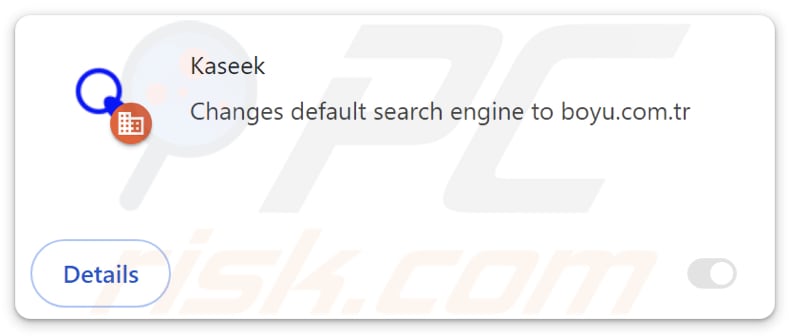
Przegląd porywacza przeglądarki Kaseek
Kaseek został zaprojektowany w celu przejęcia przeglądarki internetowej poprzez zmianę domyślnej wyszukiwarki, strony głównej i adresu strony nowej karty na findflarex.com. Po wprowadzeniu zapytania wyszukiwania, findflarex.com przekierowuje użytkowników do boyu.com.tr, wątpliwej wyszukiwarki (co sprawia, że findflarex.com jest fałszywą wyszukiwarką, ponieważ nie generuje wyników).
Boyu.com.tr to wątpliwa wyszukiwarka, która może dostarczać wyniki wyszukiwania, które są nieistotne, wprowadzające w błąd lub zmanipulowane. Te wyniki wyszukiwania mogą również zawierać podejrzane reklamy. Kliknięcie wyników wyświetlanych przez boyu.com.tr może prowadzić użytkowników do różnych oszustw, witryn hostujących podejrzane (potencjalnie złośliwe) oprogramowanie, treści dla dorosłych itp.
W ten sposób użytkownicy mogą zostać nakłonieni do przelania pieniędzy oszustów, ujawnienia haseł, danych karty kredytowej lub innych poufnych informacji, pobrania szkodliwego oprogramowania lub podjęcia innych działań. Zdecydowanie zaleca się, aby nie ufać podejrzanym wyszukiwarkom, takim jak boyu.com.tr (i stronom, takim jak findflarex.com, które przekierowują do nich użytkowników).
Oprócz manipulowania ustawieniami przeglądarek internetowych, Kaseek może włączyć funkcję "Zarządzane przez twoją organizację". Funkcja ta jest często wykorzystywana przez organizacje, firmy lub inne podmioty do egzekwowania określonych zasad. Gdy jest kontrolowana przez rozszerzenia takie jak Kaseek, funkcja ta może być nadużywana do złośliwych celów.
Na przykład, Kaseek może wykorzystywać funkcję "Zarządzane przez twoją organizację" do zbierania poufnych danych, blokowania dostępu do określonych stron internetowych, dodawania, usuwania i wyłączania rozszerzeń i motywów itp. Dlatego zdecydowanie zaleca się jak najszybsze usunięcie Kaseek z przejętych przeglądarek, aby uniknąć potencjalnych zagrożeń dla bezpieczeństwa, prywatności i innych.
| Nazwa | Kaseek |
| Typ zagrożenia | Porywacz przeglądarki, przekierowanie, porywacz wyszukiwania, pasek narzędzi, niechciana nowa karta |
| Rozszerzenia przeglądarki | Kaseek |
| Domniemana funkcjonalność | Ulepszone doświadczenie przeglądania |
| Promowany adres URL | findflarex.com |
| Nazwy wykryć (findflarex.com) | Bfore.Ai PreCrime (podejrzany), Gridinsoft (spam), pełna lista wykryć (VirusTotal) |
| Adres IP serwera (findflarex.com) | 172.67.180.87 |
| Nazwy wykrywania (instalator) | Arcabit (Trojan.Generic.D22D09B7), Combo Cleaner (Trojan.Generic.36506039), Emsisoft (Trojan.Generic.36506039 (B)), MAX (Malware (ai Score=86)), Microsoft (BrowserModifier:Win32/Shafmia), Pełna lista wykryć (VirusTotal) |
| Dotknięte ustawienia przeglądarki | Strona główna, adres URL nowej karty, domyślna wyszukiwarka |
| Objawy | Zmanipulowane ustawienia przeglądarki internetowej (strona główna, domyślna wyszukiwarka internetowa, ustawienia nowych kart). Użytkownicy są zmuszeni do odwiedzenia strony porywacza przeglądarki i przeszukiwania Internetu za pomocą jego wyszukiwarek. |
| Metody dystrybucji | Zwodnicze reklamy pop-up, instalatory bezpłatnego oprogramowania (sprzedaż wiązana), fałszywe instalatory Flash Player. |
| Szkody | Śledzenie przeglądarki internetowej (potencjalne problemy z prywatnością), wyświetlanie niechcianych reklam, przekierowania do podejrzanych witryn. |
| Usuwanie malware (Windows) | Aby usunąć możliwe infekcje malware, przeskanuj komputer profesjonalnym oprogramowaniem antywirusowym. Nasi analitycy bezpieczeństwa zalecają korzystanie z Combo Cleaner. |
Wniosek
Podsumowując, porywacze przeglądarki modyfikują ustawienia przeglądarek, aby zmusić użytkowników do odwiedzania określonych adresów. Rozszerzenia te są często promowane jako przydatne narzędzia. W ten sposób użytkownicy często są nakłaniani do dodawania ich do przeglądarek. Rozszerzenia te mogą być zaprojektowane nie tylko do porywania przeglądarek, ale także do zbierania danych i wykonywania innych zadań.
Niektóre przykłady porywaczy przeglądarki, które promują findflarex.com są Kinsearch, KSEARCHY, JDISearch, SEEKSE, SURFSEE, ISEEK, SEARCHBOX, Searchisty, ONFIND, FIIND, SeekFast, FindClix i WonderFind.
Jak Kaseek zainstalował się na moim komputerze?
Zazwyczaj porywacze przeglądarki są dołączane do niezaufanego (lub bezpłatnego) oprogramowania. Są one dodawane do instalatorów jako dodatkowe oferty i przejmują przeglądarki, gdy użytkownicy ukończą instalację bez zmiany ustawień domyślnych (np. "Zaawansowane" lub "Własne") lub odznaczenia pól wyboru.
Użytkownicy mogą również zostać nakłonieni do pobrania i dodania/zainstalowania porywaczy przeglądarki poprzez zwodnicze reklamy, fałszywe aktualizacje oprogramowania i powiadomienia z podejrzanych stron internetowych. Nieoficjalne sklepy z aplikacjami, zewnętrzne programy do pobierania, podejrzane strony internetowe, sieci peer-to-peer (P2P) i podobne platformy są również wykorzystywane do dystrybucji porywaczy przeglądarki.
Jak uniknąć instalacji porywaczy przeglądarki?
Bądź sceptyczny, gdy napotykasz reklamy, wyskakujące okienka, ostrzeżenia i podobne treści na podejrzanych stronach internetowych. Interakcja z nimi może prowadzić do niechcianych pobrań i instalacji. Pobieraj rozszerzenia, aplikacje i inne oprogramowanie z wiarygodnych źródeł (oficjalnych stron internetowych i sklepów z aplikacjami).
Przed zakończeniem instalacji jakiegokolwiek oprogramowania (zwłaszcza jeśli jest ono bezpłatne), poszukaj niechcianych ofert i skorzystaj z dostępnych ustawień lub pól wyboru, aby je odrzucić. Unikaj przyznawania uprawnień do powiadomień podejrzanym witrynom. Ponadto regularnie używaj niezawodnego narzędzia bezpieczeństwa do skanowania komputera w poszukiwaniu niechcianych aplikacji i upewnij się, że całe oprogramowanie i system operacyjny są zawsze aktualne.
Jeśli twój komputer jest już zainfekowany Kaseek, zalecamy wykonanie skanowania za pomocą Combo Cleaner, aby automatycznie wyeliminować tego porywacza przeglądarki.
Findflarex.com przekierowuje na boyu.com.tr (GIF):
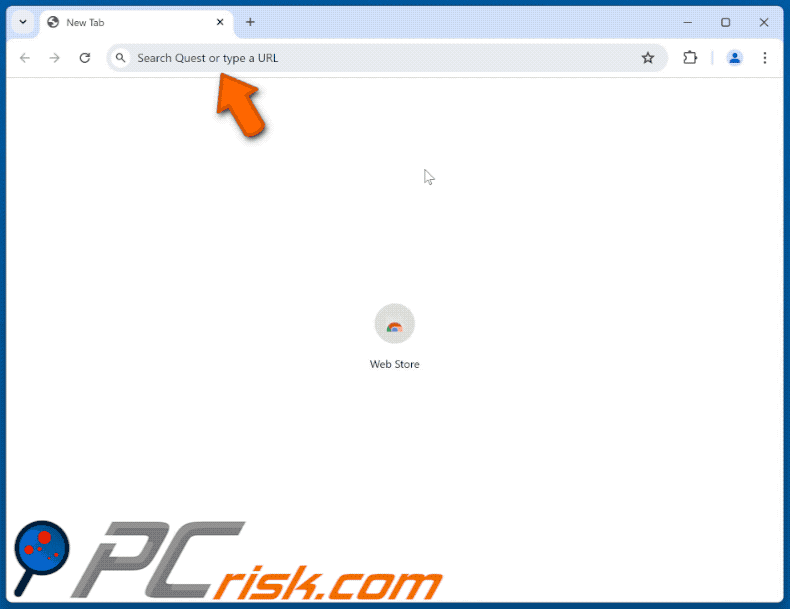
Uprawnienia wymagane przez porywacza przeglądarki Kaseek:
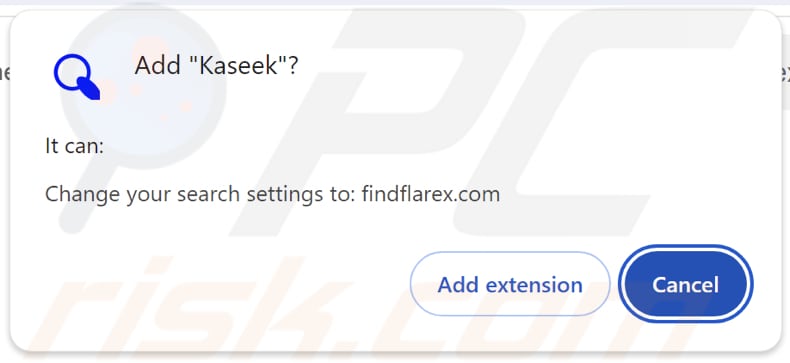
Opis Kaseek:
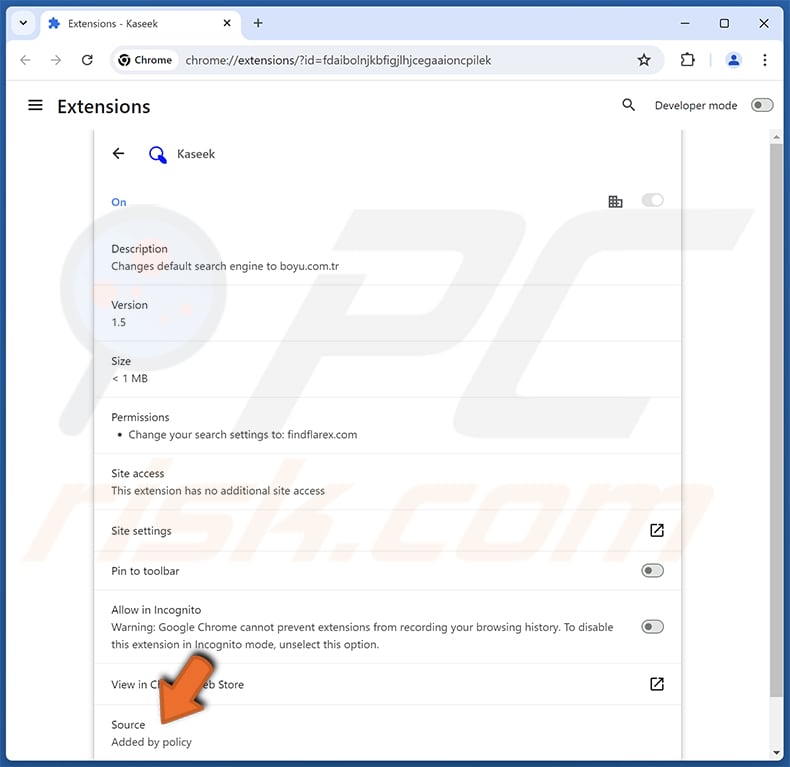
Natychmiastowe automatyczne usunięcie malware:
Ręczne usuwanie zagrożenia może być długim i skomplikowanym procesem, który wymaga zaawansowanych umiejętności obsługi komputera. Combo Cleaner to profesjonalne narzędzie do automatycznego usuwania malware, które jest zalecane do pozbycia się złośliwego oprogramowania. Pobierz je, klikając poniższy przycisk:
▼ POBIERZ Combo Cleaner
Bezpłatny skaner sprawdza, czy twój komputer został zainfekowany. Aby korzystać z w pełni funkcjonalnego produktu, musisz kupić licencję na Combo Cleaner. Dostępny jest 7-dniowy bezpłatny okres próbny. Combo Cleaner jest własnością i jest zarządzane przez Rcs Lt, spółkę macierzystą PCRisk. Przeczytaj więcej. Pobierając jakiekolwiek oprogramowanie wyszczególnione na tej stronie zgadzasz się z naszą Polityką prywatności oraz Regulaminem.
Szybkie menu:
- Czym jest Kaseek?
- KROK 1. Odinstaluj aplikację Kaseek za pomocą Panelu sterowania.
- KROK 2. Usunięcie porywacza przeglądarki Kaseek z Google Chrome.
- KROK 3. Usunięcie strony domowej findflarex.com i domyślnej wyszukiwarki z Mozilla Firefox.
- KROK 4. Usunięcie przekierowania findflarex.com z Safari.
- KROK 5. Usuń nieuczciwe wtyczki z Microsoft Edge.
Usuwanie porywacza przeglądarki Kaseek:
Użytkownicy Windows 10:

Kliknij prawym przyciskiem myszy w lewym dolnym rogu ekranu i w menu szybkiego dostępu wybierz Panel sterowania. W otwartym oknie wybierz Programy i funkcje.
Użytkownicy Windows 7:

Kliknij Start ("logo Windows" w lewym dolnym rogu pulpitu) i wybierz Panel sterowania. Zlokalizuj Programy i funkcje.
Użytkownicy macOS (OSX):

Kliknij Finder i w otwartym oknie wybierz Aplikacje. Przeciągnij aplikację z folderu Aplikacje do kosza (zlokalizowanego w Twoim Docku), a następnie kliknij prawym przyciskiem ikonę Kosza i wybierz Opróżnij kosz.
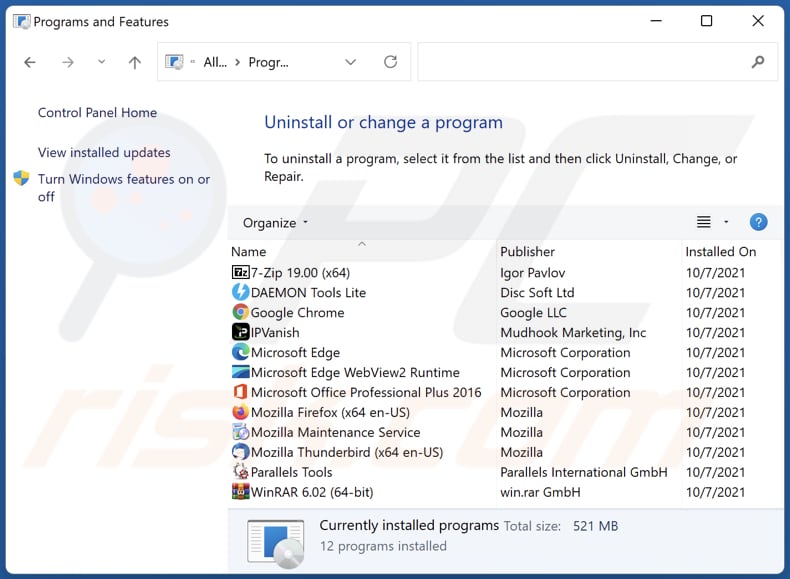
W oknie odinstalowywania programów: poszukaj wszelkich ostatnio zainstalowanych podejrzanych aplikacji, wybierz te wpisy i kliknij przycisk "Odinstaluj" lub "Usuń".
Po odinstalowaniu potencjalnie niechcianych aplikacji (które powodują przekierowania przeglądarki na stronę findflarex.com), przeskanuj swój komputer pod kątem wszelkich pozostałych niepożądanych składników. Aby przeskanować komputer, użyj zalecanego oprogramowania do usuwania malware.
Usuwanie porywacza przeglądarki Kaseek z przeglądarek internetowych:
Film pokazujący jak usunąć przekierowania przeglądarki:
 Usuń złośliwe rozszerzenia z Google Chrome:
Usuń złośliwe rozszerzenia z Google Chrome:

Kliknij ikonę menu Chrome ![]() (w prawym górnym rogu Google Chrome), wybierz "Rozszerzenia" i kliknij "Zarządzaj rozszerzeniami". Zlokalizuj "Kaseek" i inne ostatnio zainstalowane podejrzane rozszerzenia, wybierz te wpisy i kliknij "Usuń".
(w prawym górnym rogu Google Chrome), wybierz "Rozszerzenia" i kliknij "Zarządzaj rozszerzeniami". Zlokalizuj "Kaseek" i inne ostatnio zainstalowane podejrzane rozszerzenia, wybierz te wpisy i kliknij "Usuń".
Zmień swoją stronę domową:
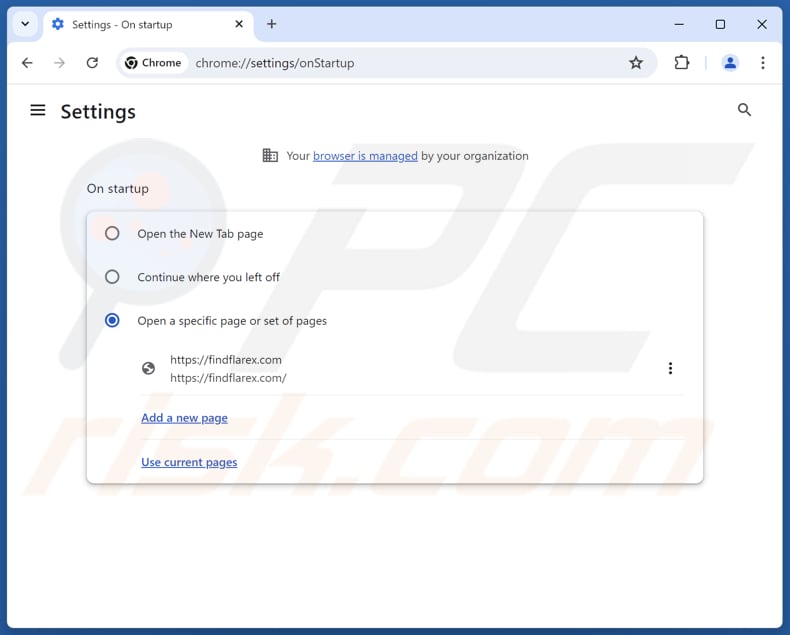
Kliknij ikonę menu Chrome ![]() (w prawym górnym rogu Google Chrome), wybierz "Ustawienia". W sekcji "Podczas uruchamiania" wyłącz "Kaseek", poszukaj adresu URL porywacza przeglądarki (hxxp://www.findflarex.com) poniżej opcji "Otwórz określoną stronę lub zestaw stron". Jeśli jest obecny, kliknij ikonę trzech pionowych kropek i wybierz "Usuń".
(w prawym górnym rogu Google Chrome), wybierz "Ustawienia". W sekcji "Podczas uruchamiania" wyłącz "Kaseek", poszukaj adresu URL porywacza przeglądarki (hxxp://www.findflarex.com) poniżej opcji "Otwórz określoną stronę lub zestaw stron". Jeśli jest obecny, kliknij ikonę trzech pionowych kropek i wybierz "Usuń".
Zmiana domyślnej wyszukiwarki:
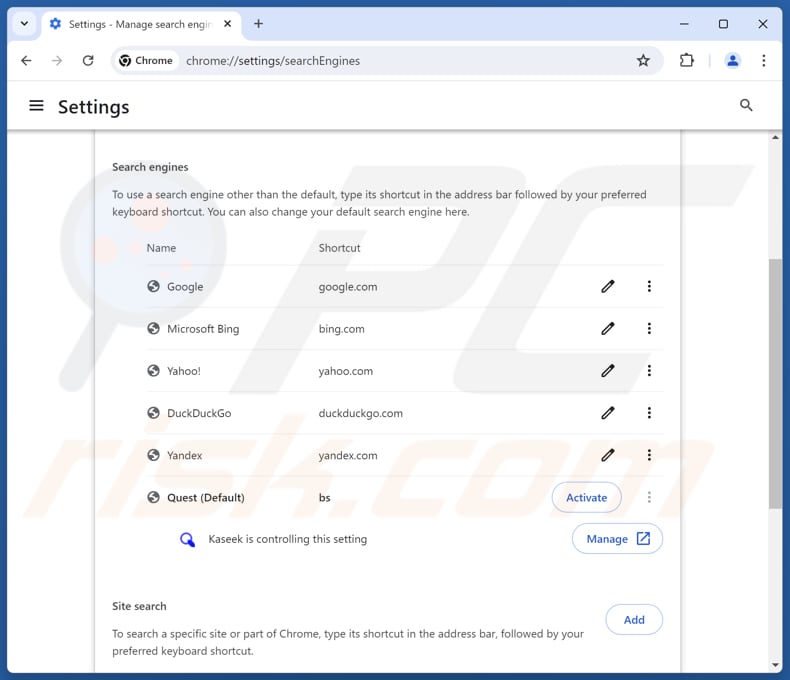
Aby zmienić domyślną wyszukiwarkę w Google Chrome: Kliknij ikonę menu Chrome ![]() (w prawym górnym rogu Google Chrome), wybierz "Ustawienia", w sekcji "Wyszukiwarka" kliknij "Zarządzaj wyszukiwarkami....", na otwartej liście poszukaj "findflarex.com", po znalezieniu kliknij trzy pionowe kropki obok tego adresu URL i wybierz "Usuń".
(w prawym górnym rogu Google Chrome), wybierz "Ustawienia", w sekcji "Wyszukiwarka" kliknij "Zarządzaj wyszukiwarkami....", na otwartej liście poszukaj "findflarex.com", po znalezieniu kliknij trzy pionowe kropki obok tego adresu URL i wybierz "Usuń".
- Jeśli nadal masz problemy z przekierowaniami przeglądarki i niechcianymi reklamami - Zresetuj Google Chrome.
Metoda opcjonalna:
Jeśli nadal masz problem z usunięciem kaseek przekierowanie, przywróć ustawienia swojej przeglądarki Google Chrome. Kliknij ikonę menu Chrome ![]() (w prawym górnym rogu Google Chrome) i wybierz Ustawienia. Przewiń w dół do dołu ekranu. Kliknij link Zaawansowane….
(w prawym górnym rogu Google Chrome) i wybierz Ustawienia. Przewiń w dół do dołu ekranu. Kliknij link Zaawansowane….

Po przewinięciu do dołu ekranu, kliknij przycisk Resetuj (Przywróć ustawienia do wartości domyślnych).

W otwartym oknie potwierdź, że chcesz przywrócić ustawienia Google Chrome do wartości domyślnych klikając przycisk Resetuj.

 Usuń złośliwe rozszerzenia z Mozilla Firefox:
Usuń złośliwe rozszerzenia z Mozilla Firefox:
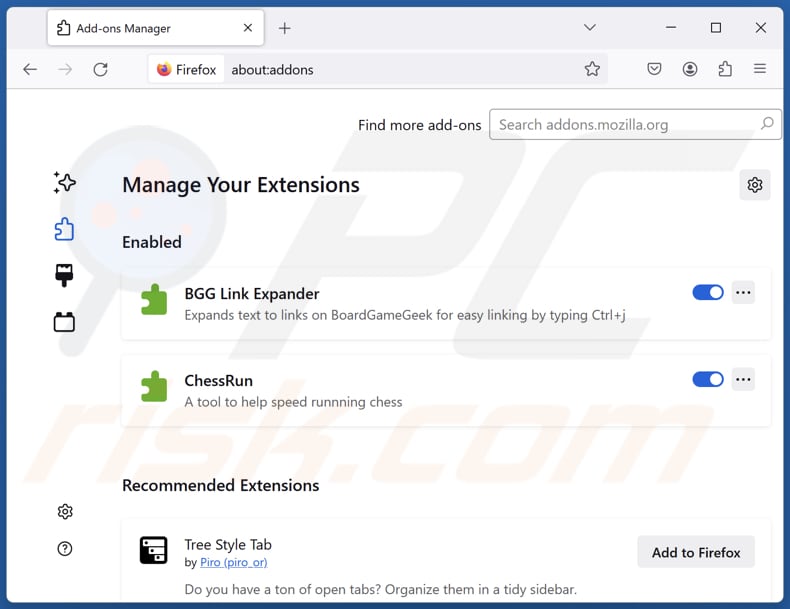
Kliknij menu Firefox ![]() (w prawym górnym rogu głównego okna), wybierz "Dodatki i motywy". Kliknij "Rozszerzenia", w otwartym oknie znajdź "Kaseek" jak również wszystkie ostatnio zainstalowane podejrzane rozszerzenia, kliknij na trzy kropki, a następnie kliknij "Usuń".
(w prawym górnym rogu głównego okna), wybierz "Dodatki i motywy". Kliknij "Rozszerzenia", w otwartym oknie znajdź "Kaseek" jak również wszystkie ostatnio zainstalowane podejrzane rozszerzenia, kliknij na trzy kropki, a następnie kliknij "Usuń".
Zmień swoją stronę główną:
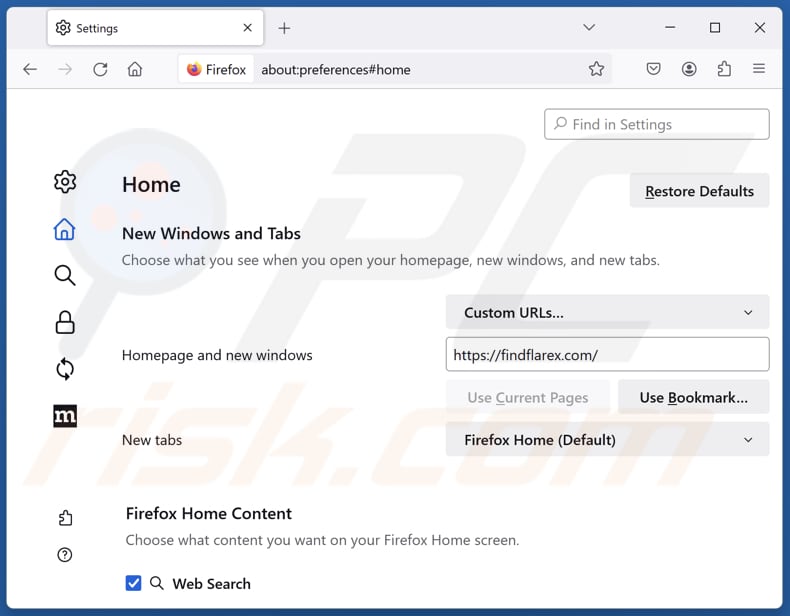
Aby zresetować stronę główną, kliknij menu Firefox ![]() (w prawym górnym rogu głównego okna), a następnie wybierz "Ustawienia", w otwartym oknie wyłącz "Kaseek", usuń hxxp://findflarex.com i wprowadź preferowaną domenę, która będzie otwierać się przy każdym uruchomieniu Mozilla Firefox.
(w prawym górnym rogu głównego okna), a następnie wybierz "Ustawienia", w otwartym oknie wyłącz "Kaseek", usuń hxxp://findflarex.com i wprowadź preferowaną domenę, która będzie otwierać się przy każdym uruchomieniu Mozilla Firefox.
Zmień domyślną wyszukiwarkę:
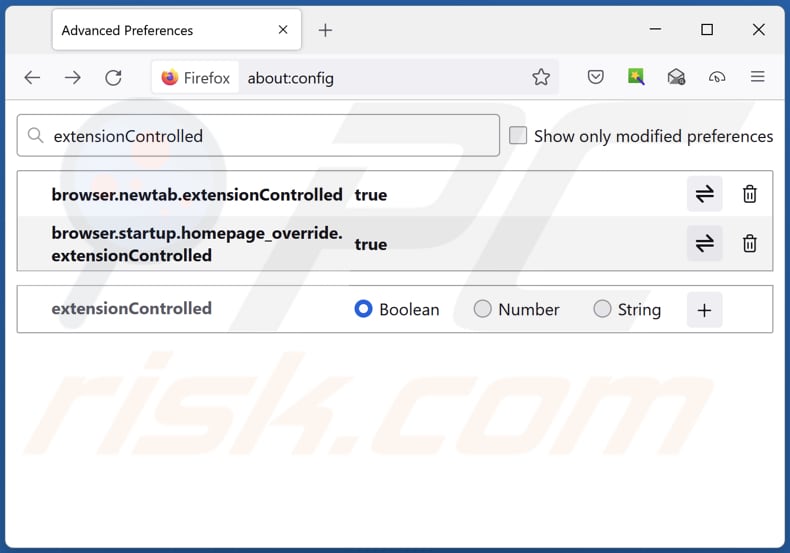
W pasku adresu URL wpisz "about:config" i naciśnij Enter. Kliknij "Zaakceptuj ryzyko i kontynuuj".
W filtrze wyszukiwania u góry wpisz: "extensionControlled". Ustaw oba wyniki na "false", klikając dwukrotnie każdy wpis lub klikając przycisk ![]() .
.
Metoda opcjonalna:
Użytkownicy komputerów, którzy mają problemy z usunięciem kaseek przekierowanie, mogą zresetować ustawienia Mozilla Firefox do domyślnych.
Otwórz Mozilla Firefox i w prawym górnym rogu okna głównego kliknij menu Firefox ![]() . W otworzonym menu kliknij na ikonę Otwórz Menu Pomoc
. W otworzonym menu kliknij na ikonę Otwórz Menu Pomoc![]() .
.

Wybierz Informacje dotyczące rozwiązywania problemów.

W otwartym oknie kliknij na przycisk Reset Firefox.

W otwartym oknie potwierdź, że chcesz zresetować ustawienia Mozilla Firefox do domyślnych klikając przycisk Reset.

 Usuwanie złośliwych rozszerzeń z Safari:
Usuwanie złośliwych rozszerzeń z Safari:

Upewnij się, że Twoja przeglądarka Safari jest aktywna, kliknij menu Safari i wybierz Preferencje....

W otwartym oknie preferencji wybierz zakładkę Rozszerzenia. Zlokalizuj wszelkie ostatnio zainstalowane podejrzane rozszerzenia i odinstaluj je.

W oknie preferencji wybierz zakładkę Ogólne i upewnij się, że Twoja strona domowa jest ustawiona na preferowany URL. Jeżeli jest zmieniona na porywacz przeglądarki, zmień to.

W oknie preferencji wybierz zakładkę Szukaj i upewnij się, że wybrana jest Twoja preferowana wyszukiwarka.
Metoda opcjonalna:
Upewnij się, że Twoja przeglądarka Safari jest aktywna i kliknij menu Safari. Z rozwijanego menu wybierz Wyczyść historię i dane witryn...

W otwartym oknie wybierz całą historię i kliknij przycisk wyczyść historię.

 Usuwanie złośliwych rozszerzeń z Microsoft Edge:
Usuwanie złośliwych rozszerzeń z Microsoft Edge:

Kliknij ikonę menu Edge ![]() (w prawym górnym rogu Microsoft Edge) i wybierz "Rozszerzenia". Znajdź wszelkie ostatnio zainstalowane podejrzane dodatki przeglądarki i usuń je.
(w prawym górnym rogu Microsoft Edge) i wybierz "Rozszerzenia". Znajdź wszelkie ostatnio zainstalowane podejrzane dodatki przeglądarki i usuń je.
Zmień ustawienia strony domowej i nowej zakładki:

Kliknij ikonę menu Edge ![]() (w prawym górnym rogu Microsoft Edge) i wybierz „Ustawienia". W sekcji "Po uruchomieniu" poszukaj nazwy porywacza przeglądarki i kliknij "Wyłącz".
(w prawym górnym rogu Microsoft Edge) i wybierz „Ustawienia". W sekcji "Po uruchomieniu" poszukaj nazwy porywacza przeglądarki i kliknij "Wyłącz".
Zmień swoją domyślną wyszukiwarkę internetową:

Aby zmienić swoją domyślną wyszukiwarkę w Microsoft Edge: Kliknij ikonę menu Edge ![]() (w prawym górnym rogu Microsoft Edge), wybierz "Prywatność i usługi", przewiń w dół strony i wybierz "Pasek adresu". W sekcji "Wyszukiwarki używane w pasku adresu" poszukaj nazwy niechcianej wyszukiwarki internetowej, a po jej zlokalizowaniu kliknij przycisk "Wyłącz" obok niej. Możesz też kliknąć "Zarządzanie wyszukiwarkami". W otwartym menu poszukaj niechcianej wyszukiwarki internetowej. Kliknij ikonę puzzli
(w prawym górnym rogu Microsoft Edge), wybierz "Prywatność i usługi", przewiń w dół strony i wybierz "Pasek adresu". W sekcji "Wyszukiwarki używane w pasku adresu" poszukaj nazwy niechcianej wyszukiwarki internetowej, a po jej zlokalizowaniu kliknij przycisk "Wyłącz" obok niej. Możesz też kliknąć "Zarządzanie wyszukiwarkami". W otwartym menu poszukaj niechcianej wyszukiwarki internetowej. Kliknij ikonę puzzli ![]() obok niej i wybierz "Wyłącz".
obok niej i wybierz "Wyłącz".
Metoda opcjonalna:
Jeśli nadal masz problemy z usunięciem kaseek przekierowanie, przywróć ustawienia przeglądarki Microsoft Edge. Kliknij ikonę menu Edge ![]() (w prawym górnym rogu Microsoft Edge) i wybierz Ustawienia.
(w prawym górnym rogu Microsoft Edge) i wybierz Ustawienia.

W otwartym menu ustawień wybierz Przywróć ustawienia.

Wybierz Przywróć ustawienia do ich wartości domyślnych. W otwartym oknie potwierdź, że chcesz przywrócić ustawienia Microsoft Edge do domyślnych, klikając przycisk Przywróć.

- Jeśli to nie pomogło, postępuj zgodnie z tymi alternatywnymi instrukcjami wyjaśniającymi, jak przywrócić przeglądarkę Microsoft Edge..
Podsumowanie:

Porywacz przeglądarki to takiego typu adware, które zmienia ustawienia przeglądarki internetowej użytkownika poprzez zmianę strony domowej i domyślnej wyszukiwarki na pewną domyślną niechcianą stronę internetową. Najczęściej tego typu adware infiltruje system operacyjny użytkownika poprzez pobrania bezpłatnego oprogramowania. Jeśli twoje pobieranie jest zarządzane przez klienta pobierania, należy zrezygnować z instalacji reklamowanych pasków narzędzi lub aplikacji, które chcą zmienić twoją stronę domową i domyślną wyszukiwarkę internetową.
Pomoc usuwania:
Jeśli masz problemy podczas próby usunięcia kaseek przekierowanie ze swoich przeglądarek internetowych, powinieneś zwrócić się o pomoc na naszym forum usuwania malware.
Opublikuj komentarz:
Jeśli masz dodatkowe informacje na temat kaseek przekierowanie lub jego usunięcia, prosimy podziel się swoją wiedzą w sekcji komentarzy poniżej.
Źródło: https://www.pcrisk.com/removal-guides/30442-kaseek-browser-hijacker
Często zadawane pytania (FAQ)
Jaki jest cel zmuszania użytkowników do odwiedzania strony findflarex.com?
Użytkownicy są kierowani do odwiedzenia strony findflarex.com w celu zwiększenia liczby odwiedzających witrynę. Oczekuje się, że ten wzrost ruchu wygeneruje większe przychody dla twórców findflarex.com. Im więcej osób odwiedza witrynę, tym większy jest potencjalny dochód dzięki różnym środkom, takim jak przychody z reklam lub inne strategie monetyzacji.
Czy odwiedzanie findflarex.com stanowi zagrożenie dla mojej prywatności?
Korzystanie z fałszywych wyszukiwarek, takich jak findflarex.com, może prowadzić do gromadzenia nawyków przeglądania, zapytań wyszukiwania, adresów IP i innych danych użytkownika bez autoryzacji. Ponadto odwiedzanie findflarex.com może narazić użytkowników na złośliwe treści (np. oszustwa i potencjalnie złośliwe aplikacje).
W jaki sposób porywacz przeglądarki przeniknął do mojego komputera?
Porywacze przeglądarki są często dołączane do niewiarygodnego lub bezpłatnego oprogramowania, dodawane jako dodatkowe oferty w instalatorach. Użytkownicy mogą również zostać nakłonieni do pobrania porywaczy poprzez zwodnicze reklamy, fałszywe aktualizacje i powiadomienia z podejrzanych witryn. Ponadto porywacze rozprzestrzeniają się za pośrednictwem nieoficjalnych sklepów z aplikacjami, zewnętrznych programów do pobierania, podejrzanych stron internetowych, sieci P2P i podobnych kanałów.
Czy Combo Cleaner pomoże mi usunąć porywacza przeglądarki Kaseek?
Combo Cleaner skanuje komputery w celu wykrycia i usunięcia porywaczy przeglądarki i rozszerzeń. Jednak ręczne usuwanie może nie w pełni rozwiązać problem, zwłaszcza gdy obecnych jest wiele porywaczy przeglądarki, które mogą się ponownie instalować. W takich przypadkach użytkownicy muszą usunąć wszystkie porywacze przeglądarki jednocześnie.
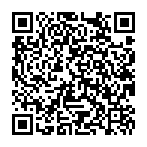
▼ Pokaż dyskusję